Ogeysiinta batteriga hooseeya oo aan shaqaynayn Windows 11/10 laptop
Haddii laptop-ka Windows uu xidho digniin la'aan ama ogeysiis batari hooseeya, markaa boostadani waxay si wax ku ool ah u xallin doontaa arrinta. Hagaag(Well) , waxaa jiri kara sababo badan oo kala duwan kaaga Windows 11/10 PC isla markiiba wuu xidhmayaa, aynu wax badan ka barano dhibaatadan iyo xalkeeda.
Ma jiro ogeysiin batari hooseeya gudaha (Low)Windows 11/10
Laabtoobyadu(Laptops) waxay soo boodaan fariin digniin ah marka heerka batteriga uu hooseeyo. Caadi ahaan waxaan helnaa laba digniinood, mid marka batarigu yar yahay iyo digniinta labaad marka heerka batteriga uu aad u hooseeyo si aan u badbaadino shaqadayada ama aan si dhakhso ah ugu xidhno charger-ga. Haddii aanad helin fariimahan digniinta ah, waxa ay u badan tahay in aad u baahan tahay in aad hubiso qaar ka mid ah jaangooyooyinka kombayutarkaga.
Laptop-ka Windows 11/10 wuu xiraa digniin la'aan
Kahor intaadan hubin batteriga iyo goobaha korantada, hubi in kombuyuutarku uu xiran yahay batari yar awgeed, sababtoo ah waxaa jiri kara sababo kale oo badan oo suurtagal ah kuwaas oo ka dhigaya laptop-kaaga isla markiiba in la xiro.
Si aad tan u hubiso, la shaqee dallacaadda lagugu xidhay oo arag haddii kumbiyuutarku weli xidhan yahay digniin la'aan? Hadday maya tahay, markaa arintu waa hubaal batteriga ama goobaha korantada ee mashiinkaaga. Waxaa jiri kara laba sababood oo keliya, ama qorshahaaga korontadu waa khaldan yahay ama batterigaagu waa cillad.
Ogeysiinta batteriga hooseeya ee aan ka shaqaynayn laptop -ka Windows
Haddii aadan ku arkin ogaysiinta batteriga hooseeya Windows 11/10 Laptop raac talooyinkan si aad u xalliso arrinta:
- Ku orod Power shooga
- Soo Celinta Qorshayaasha Korontada
- Hubi Qorshahaaga Korontada
- Samee Qorshe Koronto Cusub
- Dib u rakib Darawalka Batteriga
1] Orod cilladaha awoodda
Orod Power Troubleshooter oo arag haddii ay taasi ku caawin. Dhibbanaha Awooda(Power Troubleshooter) wuxuu si toos ah u cilad-baadhi doonaa qorshayaasha korantada Windows wuxuuna ogaan doonaa nidaamkaaga habaynta kuwaas oo saamayn kara isticmaalka tamarta, sida wakhtiga ka baxa iyo goobaha hurdada, goobaha bandhiga, iyo shaashadaha, oo ku soo celin doona goobahooda caadiga ah.
2] Soo celinta Qorshayaasha Korontada
Furo Control Panel > All Control Panel Items > Power Options > Edit Plan Settings oo soo celi jaangooyooyinka Qorshaha Korontada ee(Power Plan) caadiga ah adiga oo gujinaya Soo Celinta khaladaadka(Restore plan defaults) qorshahan. Tan u samee dhammaan Qorshayaashaaga (Plans)Korontada(Power) .
3] Hubi Qorshahaaga Korontada
Qorshaha tamarta caadiga ah ee laptop-ka Windows wuxuu leeyahay qiime go'an oo loogu talagalay heerka batterigaaga hooseeya iyo heerka batteriga muhiimka ah(low battery level and the critical battery level) .
Si aad u hubiso ama aad u bedesho Qorshaha Korontada(Power Plan) , waa inaad furto Xulashooyinka Korontada(Power Options) .
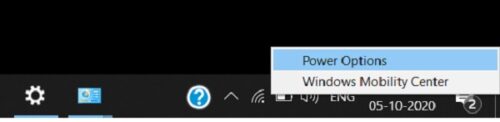
Waxay furi doontaa Xulashada Awoodda(Power Options) ee Control Panel , guji Change Plan Settings–>Change Advanced Power Settings.
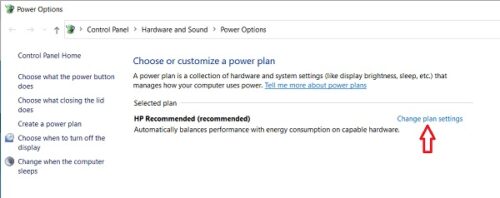
Hoos u deg oo fur tab baytariga . (Battery)Guji Ogeysiiska Batariga Khatarta(Critical Battery Notification) ah iyo Ogeysiiska Batroolka Hoose(Low Battery Notification) oo hubi inay shidmaan iyo in kale. Waxa kale oo aad ka bedeli kartaa heerka batteriga(Battery Level) hooseeya iyo heerka batteriga khatarta ah(Critical Battery Level) halkan. Intaa waxaa dheer, waxaad wax ka beddeli kartaa heerka batteriga hooseeya(Low Battery level) iyo heerka batteriga muhiimka ah(critical battery level) ee liiska hoos u dhaca. Waxaa lagu dejiyay 12% iyo 7% siday u kala horreeyaan, waad kordhin kartaa sida shuruudahaaga.
Xusuusin(Note) : Isku day inaad ku hayso 20%-25% oo arag haddii laptop-kaagu bilaabo inuu ku siiyo fariinta digniinta ka hor inta aanad xidhin.
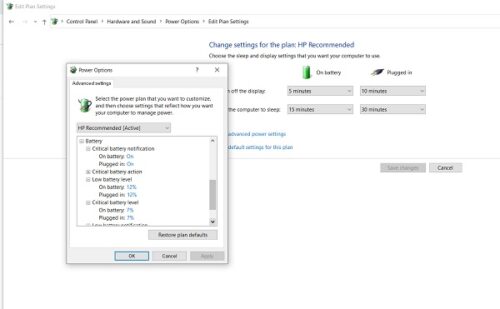
Waad dejin kartaa oo dejin kartaa dookhyadaada waxa uu PC-gaagu ku samaynayo heer batari hooseeya. Qaabka caadiga ah waxa loo dejiyay waxba ha samayn ee (Do Nothing)batteriga(Battery) ku xidhan iyo batteriga ku xidhan(Plugged) labadaba . Waxaad u bedeli kartaa Hurdo(Sleep) , Hibernate , ama xidhid(Shut) sida ku cad shuruudahaaga, .
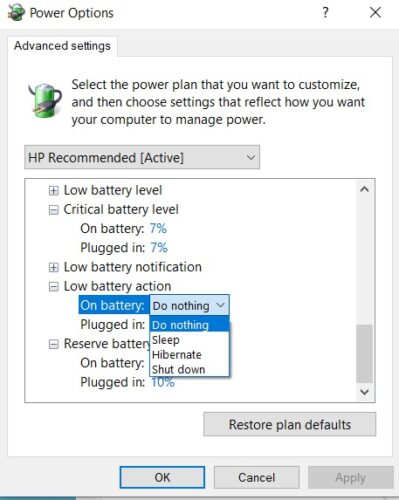
Akhri(Read) : Saddex xagal jaale ah oo calaamad qaylo-dhaan ku taallo astaanta baytariga
4] Ku Samee(Create) Qorshe Awood Cusub(New Power Plan) Laptopka Windows
Haddii aadan ku qanacsanayn Qorshaha Korontada ee(Power Plan) caadiga ah , waxaad sidoo kale u abuuri kartaa qorshe koronto oo la habeeyey Windows 11/10 PC.
Midig ku dhufo(Right-click) astaanta batteriga oo fur Options Power(Power Options) . Guji Abuur Qorshe Cusub(Create a New Plan) oo ku yaala dhinaca bidix.
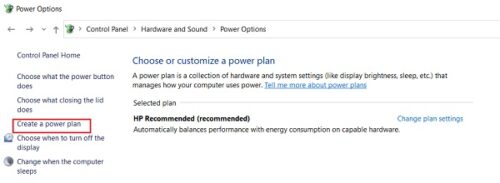
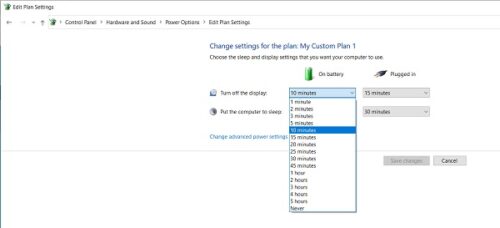
Haddii dhibaatadaadu sii socoto xitaa ka dib markaad beddesho goobahan, malaha arrinta batteriga.
- Unugyada dhintay ee ku jira(Dead cells in the battery-) baytariga- Batariyada laptop-ku waxa uu ka kooban yahay unugyo kala duwan haddii unugyada qaar ay dhinteen halka kuwa kalena la dalaci doono taas oo keentay in baytarigu uu u ekaado mid ku dallacay kormeeraha balse si lama filaan ah u dhinto. Xalka kaliya ee arrintan lagu xallinayo waa beddelka batteriga.
- Batarigu wuu hoos(The battery is degrading- ) u dhigayaa - In kasta oo baytariyada laptop-yadu leeyihiin 1000 wareegyo dib-u-jallaali ah, haddana inta ka horraysa wax badan ayuu hoos u bilaabaa. Xaaladdan oo kale, baytarigaaga laptop-kaagu si degdeg ah ayuu u dareeri doonaa. Hagaajinta mar labaad waa beddelka batteriga.
- Heerkulka baytari- (Battery temperature- ) Haddii nidaamka qaboojinta laptop-kaagu aanu si fiican u shaqayn ama hawadu liidato, waxay kordhin kartaa heerkulka batteriga, batari kulaylkuna si dhakhso ah ayuu u soo baxayaa oo badanaa si lama filaan ah u dhinto. Hubi habka qaboojinta laptop-kaaga oo arag haddii uu shaqeeyo. Sida ku meel gaadhka ah, waxaad kala soo bixi kartaa batteriga qaboojin, oo dib u geli, eeg haddii uu shaqaynayo.
Akhri(Read) : Sida loo kabsado ama loo soo celiyo Qorshayaasha Korontada ee aan caadiga ahayn(How to Backup or Restore default Power Plans) .
5] Dib u rakib Darawalka Batteryga
- Dib u rakib darawalkaaga baytari oo arag haddii ay taasi ku caawinayso .(Battery)
- Xidh laptop kaaga
- Ka saar korantada
- Ka saar batteriga
- Ku dheji korantada
- Bilow laptop kaaga.
- Fur WinX Menu> Maareeyaha Aaladda
- Expand Batteries > Right-click Microsoft ACPI-Compliant System
- Dooro Uninstall
- Dem laptop-ka
- Ka saar korantada
- Ku dheji batteriga
- Ku dheji korantada
- Dib u kabso(Reboot) Laptop-ka oo u ogolow Windows inuu rakibo wadista batteriga.
Waxaan rajeyneynaa in wax halkan ku caawiyaan.
Akhri(Read) : Sida loo dallaco laptop kaaga Windows la'aanteed charger OEM(How to charge your Windows laptop without an OEM charger) .
Related posts
Kormeeraha baytari ugu fiican, falanqaynta & abka xisaabaadka ee Windows 11/10
Software-ka ugu Fiican Tijaabada Battery ee Laabtoobka & Qalabka lagu baadho ee Windows 11/10
Sida loo hubiyo heerka batteriga iyadoo la isticmaalayo line Command gudaha Windows 11/10
Sida loo xaliyo arrimaha biya-baxa batteriga gudaha Windows 11/10
Sida loo suurto geliyo ama loo damiyo Badbaadiyaha baytariga gudaha Windows 11/10
Sida loo tijaabiyo Webcam gudaha Windows 11/10? Ma Shaqaynaysaa?
Jooji Aaladaha marka Shaashadu Demantahay si ay kaaga caawiso kaydinta batteriga gudaha Windows 11/10
Hagaaji Kormeerahaaga si aad u hesho xallinta shaashadda ee ka wanaagsan Windows 11/10
Barnaamijyada Jadwalka ugu fiican ee bilaashka ah ee Windows 11/10
CPU kuma soconayso xawli buuxa ama awood gudaha Windows 11/10
Sida loo isticmaalo Alarms and Clocks app ee Windows 11/10
Sida loogu daro goob la aamini karo gudaha Windows 11/10
Sida loo xaliyo dhibaatada isku dhaca Saxeexa Disk ee gudaha Windows 11/10
Sida loo Xakameeyo Kharashka Batteryga ilaa boqolkiiba qaar ka mid ah Windows 11/10
Waa maxay faylka Windows.edb ee ku jira Windows 11/10
Waa maxay faylka PPS? Sidee PPS loogu beddelaa PDF gudaha Windows 11/10?
Dib u celi, dhaqaaq, ama tirtir PageFile.sys marka la xirayo gudaha Windows 11/10
Sida loo sahlo ama loo joojiyo Win32 Wadooyinka Dheer ee Windows 11/10
Sida loo tuso qaybta Faahfaahinta gudaha File Explorer gudaha Windows 11/10
Sida loo muujiyo astaanta boqolleyda baytariga gaarka ah gudaha Windows 11/10
